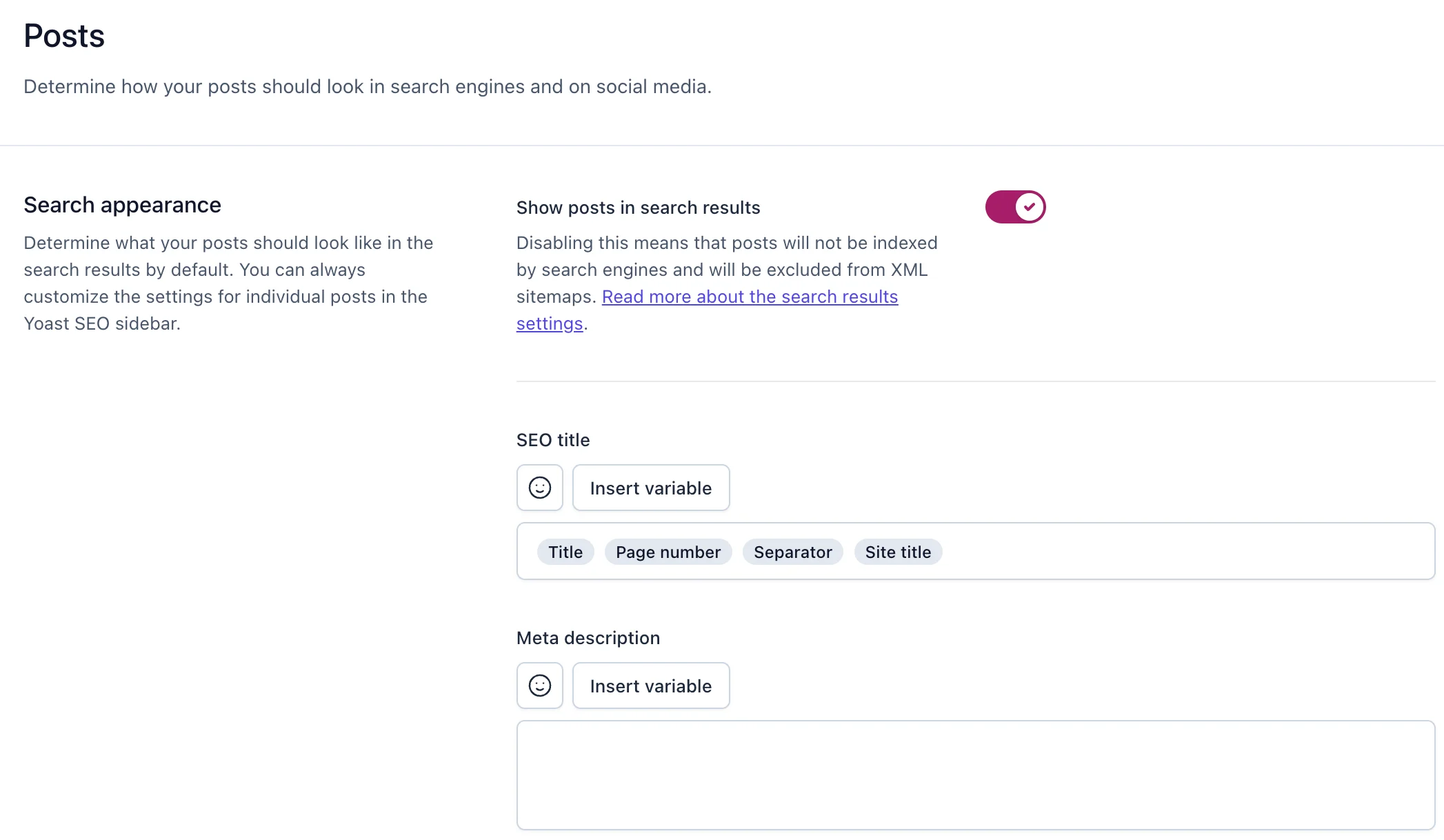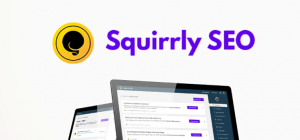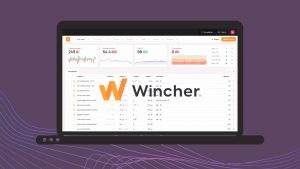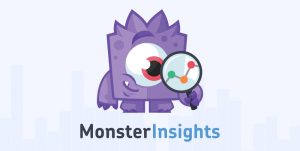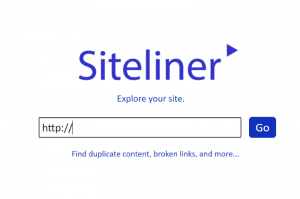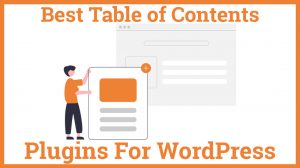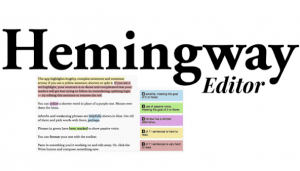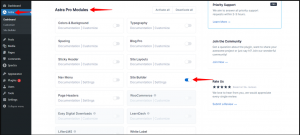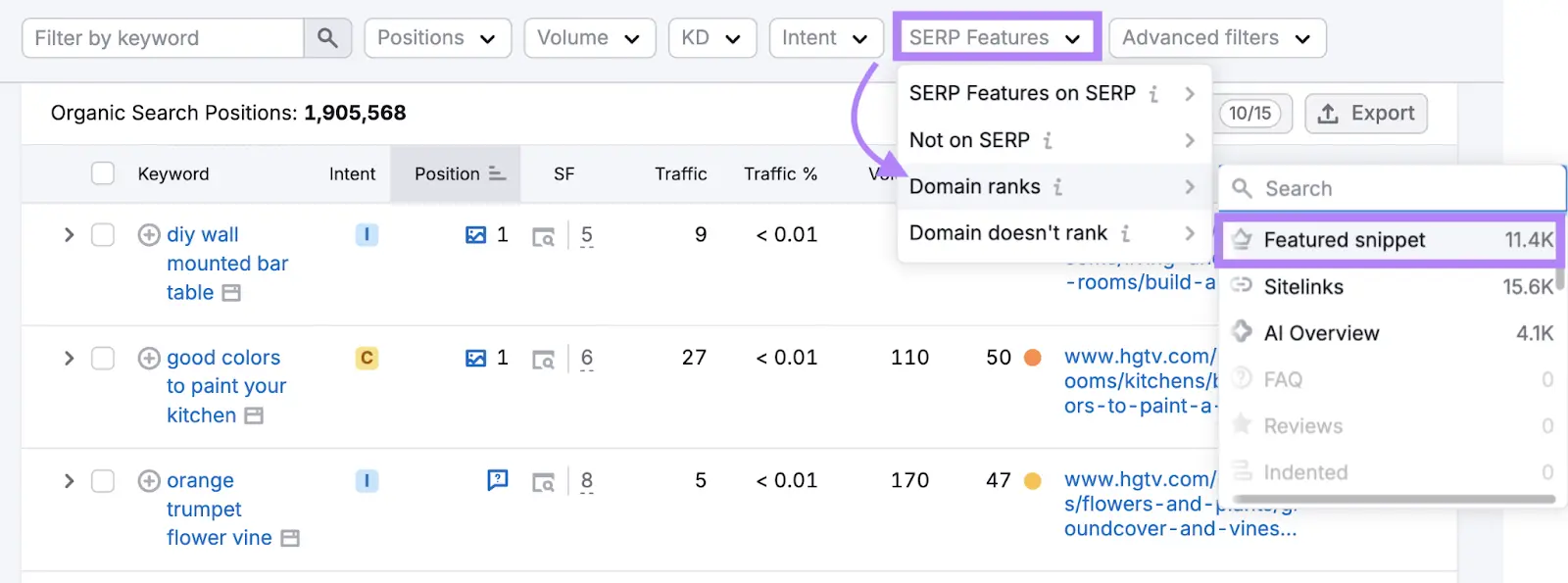掌握插件的正确安装和设置是每个外贸独立站站长的必修课。这篇文章将带你一步步深入了解Yoast SEO插件的安装和基础设置,让你的外贸独立站在谷歌SEO上更进一步。我们会详细讲解如何在线编辑robots文件和htaccess文件,如何优化页面以符合Yoast SEO标准,以及如何注册Google Search Console并验证HTML标记。让我们开始吧!
Yoast SEO教程:正确安装和设置插件的步骤
A. 下载与安装Yoast SEO插件
1. 登录你的WordPress后台,点击左侧菜单栏的“插件”选项。
2. 在打开的页面中,点击右上角的“添加新”按钮。
3. 在搜索框中输入“Yoast SEO”,然后按回车键。
4. 在搜索结果中,找到“Yoast SEO”插件,点击“立即安装”按钮。
5. 安装完成后,点击“启用”按钮,至此,Yoast SEO插件已经成功安装并启用。
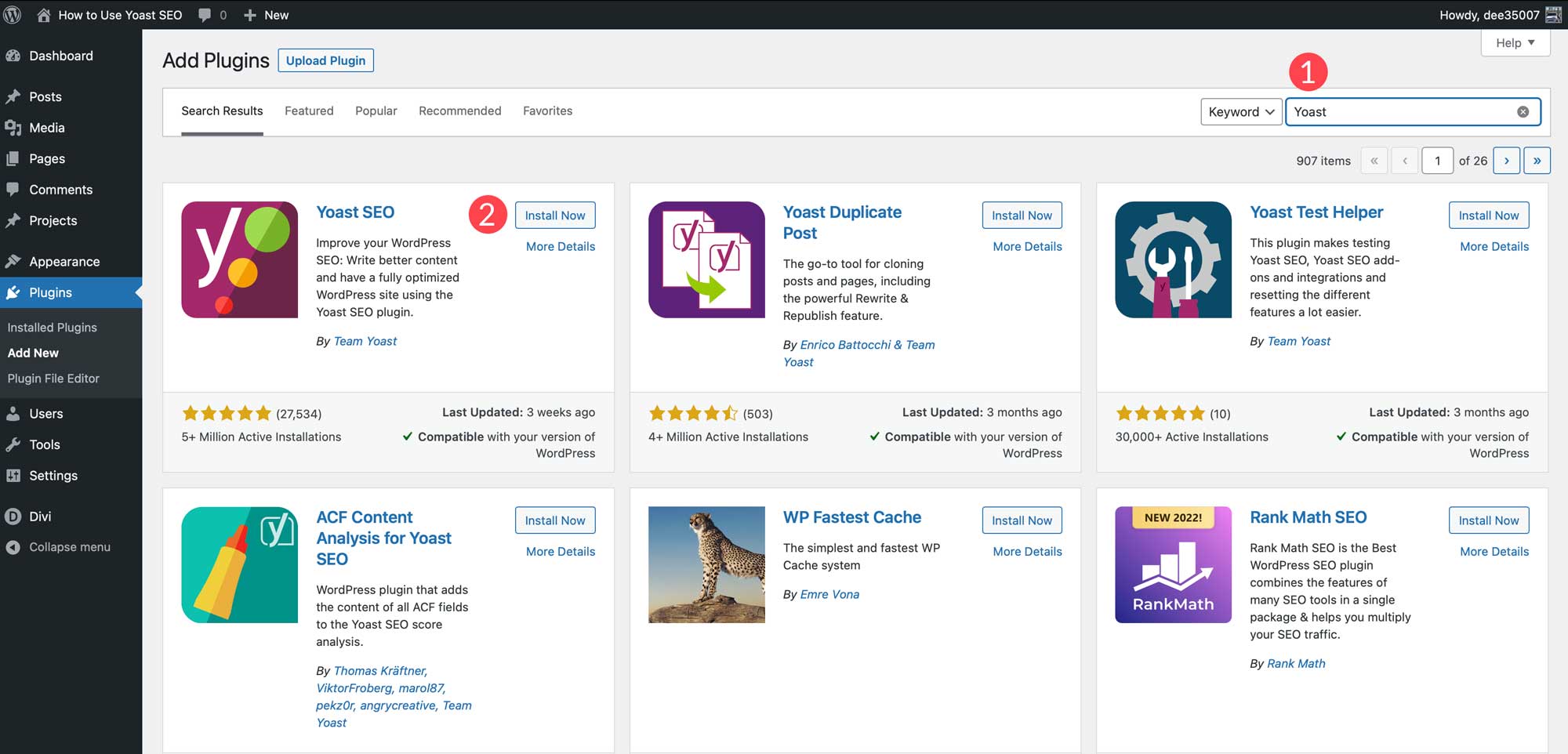
B. Yoast SEO基础设置指南
1. 安装并启用Yoast SEO插件后,你会在WordPress的左侧菜单栏看到一个名为“SEO”的新选项,点击进入。
2. 在打开的页面中,首先进行Search Appearance的设置。这里包括网站名称、首页描述、是否将文章和页面加入索引等设置。
3. 接下来,进入Tool工具设置。这里可以导入和导出SEO数据,还可以编辑robots.txt文件和.htaccess文件。
4. 最后,在站点管理员工具下,填写你的Google验证码,完成谷歌站长工具的授权。
C. Yoast SEO仪表板的使用
1. 在WordPress左侧菜单栏点击“SEO”,进入Yoast SEO的仪表板。
2. 仪表板上方有四个选项卡,分别是“总览”、“特性”、“你的信息”和“Webmaster Tools”。
3. “总览”选项卡中显示了你网站的SEO状态和通知。
4. “特性”选项卡中可以开启或关闭Yoast SEO的各种功能,如SEO分析、可读性分析、面包屑导航等。
5. “你的信息”选项卡中可以设置网站名称和是否是个人博客或公司网站。
6. “Webmaster Tools”选项卡中可以添加谷歌、必应、Baidu的站长工具验证代码。
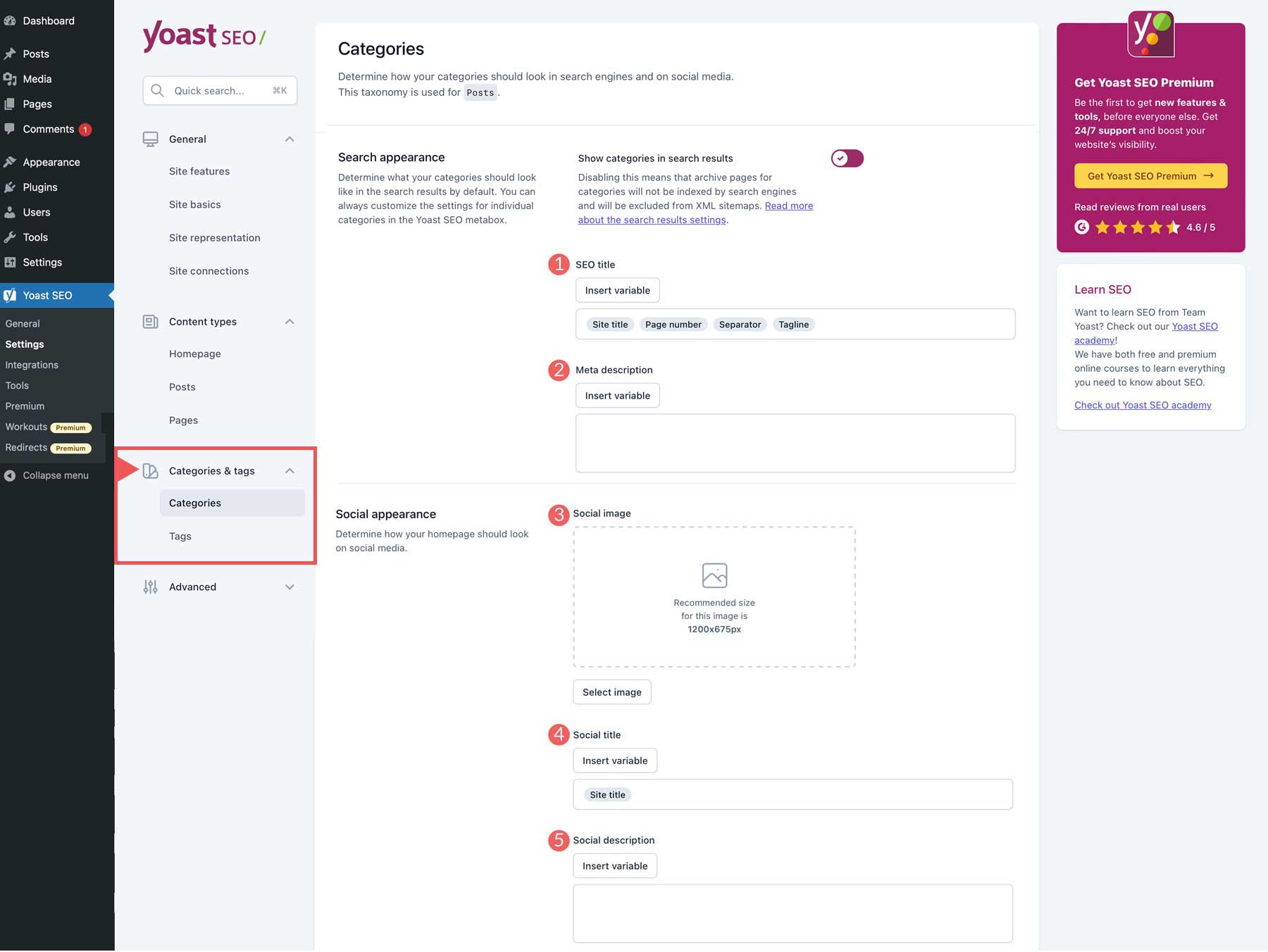
详解Yoast SEO基础设置
A. Search Appearance的设置
1. 在WordPress后台左侧菜单,点击“SEO”,然后选择“Search Appearance”。
2. 在打开的页面中,你会看到有多个选项卡,包括“常规”、“内容类型”、“媒体”、“分类法”和“存档”等。
3. 在“常规”选项卡中,你可以设置网站的名称和描述,这些信息将显示在谷歌搜索结果中。还可以设置是否将网站的文章和页面加入谷歌索引。
4. 在“内容类型”选项卡中,你可以决定哪些内容类型(如文章、页面、媒体)应该被谷歌索引,以及他们的SEO标题和Meta描述模板。
5. 在“媒体”选项卡中,你可以设置当插入媒体文件(如图片和视频)时,是否应重定向到附件页面。建议选择“是”,因为这样可以避免产生重复内容。
6. 在“分类法”选项卡中,你可以设置是否将分类和标签加入谷歌索引,以及他们的SEO标题和Meta描述模板。
7. 在“存档”选项卡中,你可以设置是否将作者和日期存档页加入谷歌索引,以及他们的SEO标题和Meta描述模板。
B. Tool工具设置的步骤
1. 在WordPress后台左侧菜单,点击“SEO”,然后选择“Tools”。
2. 在打开的页面中,你会看到有三个工具:文件编辑器、批量编辑器和导入和导出。
3. 文件编辑器允许你在线编辑robots.txt和.htaccess文件。注意,这是一个高级功能,不正确的设置可能会影响网站的谷歌SEO,所以只有在你清楚知道自己在做什么的情况下才使用。
4. 批量编辑器可以快速修改文章和页面的SEO标题和Meta描述,这是一个非常实用的功能,可以节省你大量的时间。
5. 导入和导出工具可以让你轻松备份Yoast SEO的设置,或者从其他SEO插件迁移到Yoast SEO。
C. 网站管理员工具下的“Google验证码”
1. 在WordPress后台左侧菜单,点击“SEO”,然后选择“General”。
2. 在打开的页面中,点击“Webmaster Tools”选项卡。
3. 在“Google verification code”字段中,粘贴你从Google Search Console获取的HTML标记,然后点击“Save changes”按钮。
4. 完成这个步骤后,你的网站就完成了Google Search Console的授权,你可以在Google Search Console中查看网站的搜索流量和性能数据,以及解决网站的谷歌SEO问题。
如何使用Yoast SEO Meta Box改善内容和页面谷歌SEO
A. 什么是Yoast SEO Meta Box
Yoast SEO Meta Box是一个出现在WordPress编辑器下方的区域,它允许你为每个单独的文章或页面设置自定义的SEO标题、Meta描述和关键词。这个功能非常强大,因为它可以帮助你优化每一篇文章和每一个页面,以达到最佳的谷歌SEO效果。
B. 如何使用Meta Box优化内容和页面
1. 在WordPress后台,打开你想要编辑的文章或页面。
2. 滚动到页面底部,你会看到Yoast SEO Meta Box。
3. 在“SEO标题”字段中,输入你想要显示在谷歌搜索结果中的标题。这个标题应该包括你的核心关键词,且长度不超过60个字符。
4. 在“Slug”字段中,输入你的URL后缀。这个后缀应该简短而有意义,且包含你的核心关键词。
5. 在“Meta描述”字段中,输入你想要显示在谷歌搜索结果中的描述。这个描述应该详细而精炼,概述了页面的主要内容,且包含你的核心关键词。
6. 在“关键词”字段中,输入你的核心关键词和相关关键词。注意,只有Yoast SEO Premium版本才支持输入多个关键词。
7. 在右侧,你可以看到一个名为“SEO分析”的区域。这个区域会根据你的设置和内容,实时给出优化建议和评分。你可以根据这些建议来改善你的内容和设置。
8. 完成以上步骤后,点击右上角的“更新”或“发布”按钮,保存你的设置和内容。
按照以上步骤操作,你可以使用Yoast SEO Meta Box优化你的文章和页面,提高他们在谷歌搜索结果中的排名。同时,这个过程也可以让你更好地理解谷歌SEO的规则和技巧,提升你的谷歌SEO能力。
使用Yoast SEO对外贸独立站进行谷歌SEO优化的方法
A. WordPress外贸网站优化策略
- 选择合适的主题:WordPress有成千上万的主题可供选择,你需要选择一个设计简洁、代码优雅、符合SEO标准的主题。一个好的主题不仅可以提高用户体验,还可以帮助谷歌更好地理解和索引你的网站。
- 优化URL结构:URL是谷歌理解页面内容的重要因素。你应该在“设置”-“固定链接”中选择“文章名”作为URL结构,这样URL中就可以包含文章的关键词,有利于谷歌SEO。
- 配置Yoast SEO插件:安装并激活Yoast SEO插件后,你需要根据前文所述的步骤进行配置,以达到最佳的谷歌SEO效果。
- 提交网站地图:网站地图可以帮助谷歌更好地索引你的网站。你可以在Yoast SEO插件的“功能”选项卡中启用“XML网站地图”功能,然后将生成的网站地图提交给Google Search Console。
- 注册并验证Google Search Console:Google Search Console是谷歌的官方工具,可以帮助你监测、维护和解决网站的谷歌SEO问题。你需要在Yoast SEO插件的“常规”-“站点管理员工具”选项卡中输入你的Google Search Console的HTML标记,完成验证。
B. 如何优化页面以符合Yoast SEO标准
- 使用关键词:每个页面都应该有一个主要的关键词,这个关键词应该出现在标题、URL、Meta描述和内容中。你可以使用Yoast SEO Meta Box的“关键词”字段来设定关键词。
- 优化标题和Meta描述:标题和Meta描述是谷歌搜索结果中的重要元素。你应该使用Yoast SEO Meta Box的“SEO标题”和“Meta描述”字段来设定它们,使之包含关键词且吸引点击。
- 使用H1-H6标题:H1-H6标题可以帮助谷歌理解页面的结构和内容。你应该将最重要的标题设为H1,然后按照重要性递减使用H2-H6。注意,每个页面只能有一个H1。
- 使用高质量的原创内容:谷歌重视高质量的原创内容。你应该尽量使用自己的语言和观点来撰写内容,避免复制粘贴他人的内容。
- 使用内部链接和外部链接:内部链接和外部链接可以帮助谷歌理解你的网站和页面的关系。你应该尽量在每个页面中添加至少一个内部链接和一个外部链接。
Yoast SEO插件强大功能介绍及在线编辑robots和htaccess文件的方法
A. Yoast SEO插件的强大功能
Yoast SEO是一款非常强大的WordPress插件,它可以帮助你进行全面的谷歌SEO优化。以下是Yoast SEO的一些主要功能:
- SEO标题和Meta描述:你可以为每个文章和页面设置自定义的SEO标题和Meta描述,这可以提高页面在谷歌搜索结果中的点击率。
- 关键词优化:你可以设定每个文章和页面的关键词,然后根据Yoast SEO的实时分析和建议来优化关键词的使用。
- XML网站地图:Yoast SEO可以自动生成XML网站地图,并提交给Google Search Console,这可以帮助谷歌更好地索引你的网站。
- 面包屑导航:Yoast SEO可以生成面包屑导航,这可以提高用户体验和谷歌SEO。
- Schema.org数据:Yoast SEO可以生成Schema.org数据,这可以帮助谷歌更好地理解你的网站和内容。
B. 如何在线编辑robots文件
robots.txt文件是一个告诉谷歌哪些页面可以抓取,哪些不可以的文件。你可以在Yoast SEO的“工具”菜单中找到“文件编辑器”,然后按照以下步骤进行操作:
1. 点击“打开robots.txt文件”按钮,如果你的网站还没有这个文件,Yoast SEO将自动创建一个。
2. 在打开的页面中,你可以看到一个名为“robots.txt内容”的文本框。
3. 在这个文本框中,你可以输入你想要添加的规则,例如:”Disallow: /private/”表示禁止谷歌抓取/private/目录下的所有页面。
4. 完成输入后,点击“保存更改到robots.txt”按钮。
C. 如何在线编辑htaccess文件
.htaccess文件是一个用于配置Apache服务器的文件,你也可以在Yoast SEO的“工具”菜单中找到“文件编辑器”,然后按照以下步骤进行操作:
- 点击“打开.htaccess文件”按钮,如果你的网站还没有这个文件,Yoast SEO将自动创建一个。
- 在打开的页面中,你可以看到一个名为“.htaccess文件内容”的文本框。
- 在这个文本框中,你可以输入你想要添加的规则,例如:”Redirect 301 /old-page.html /new-page.html”表示将/old-page.html永久重定向到/new-page.html。
- 完成输入后,点击“保存更改到.htaccess”按钮。
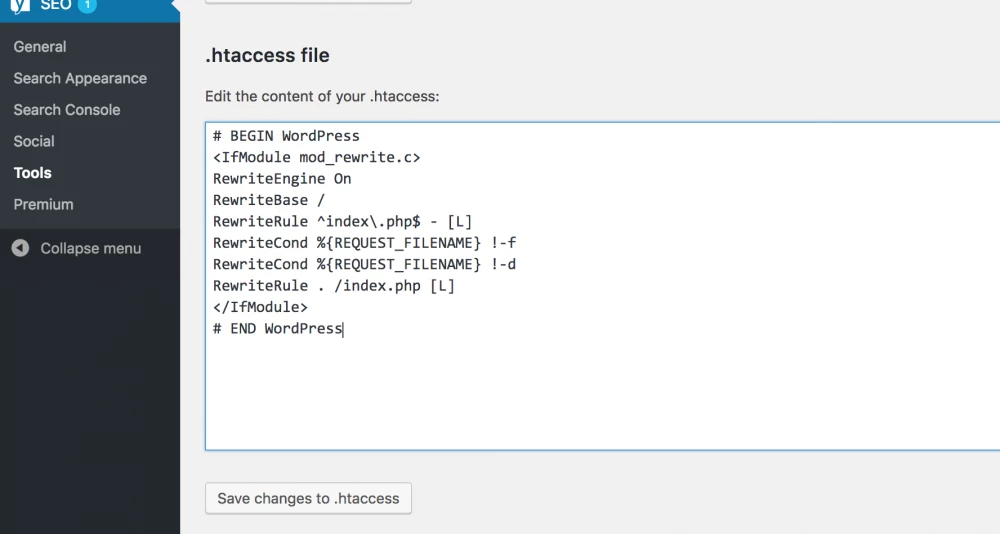
yoast seo .htacess文件
在WordPress上配置Yoast SEO的步骤
A. 配置Yoast SEO的具体步骤
- 安装Yoast SEO插件:在WordPress的“插件”菜单中选择“添加新”,然后在搜索框中输入“Yoast SEO”,找到Yoast SEO插件并点击“安装现在”,待安装完成后点击“启用”。
- 进入Yoast SEO仪表板:在WordPress的左侧菜单中点击“SEO”,进入Yoast SEO的仪表盘。
- 配置常规设置:在Yoast SEO的仪表板中,点击“常规”,在打开的页面中,你可以配置网站的标题、描述、WordPress地址和站点地址等信息。
- 配置Search Appearance:在Yoast SEO的仪表板中,点击“Search Appearance”,在打开的页面中,你可以配置文章、页面、分类和标签的SEO标题和Meta描述模板,以及是否在谷歌搜索结果中显示。
- 配置Social(社交):在Yoast SEO的仪表板中,点击“Social”,在打开的页面中,你可以配置Facebook、Twitter和Pinterest的相关设置。
- 配置Tools(工具):在Yoast SEO的仪表盘中,点击“Tools”,在打开的页面中,你可以编辑robots.txt文件和.htaccess文件,或者导出和导入Yoast SEO的设置。
- 配置Premium(高级):如果你购买了Yoast SEO的高级版,你可以在Yoast SEO的仪表盘中,点击“Premium”,在打开的页面中,输入你的许可证密钥,并配置高级功能。
B. Yoast SEO推荐的页面优化标准
- 使用关键词:在Yoast SEO Meta Box中设定文章或页面的主要关键词,确保关键词出现在标题、URL、Meta描述和内容中。
- 设定SEO标题和Meta描述:在Yoast SEO Meta Box中设定SEO标题和Meta描述,确保它们包含关键词且吸引点击。
- 使用合适的标题结构:在内容中使用H1-H6标题,以帮助谷歌理解页面的结构和内容,注意每个页面只应有一个H1标题。
- 提供高质量的原创内容:避免复制粘贴他人的内容,用自己的语言和观点来撰写内容。
- 添加内部链接和外部链接:在每个页面中添加至少一个内部链接和一个外部链接,以帮助谷歌理解页面的关系。
Yoast SEO注册Google Search Console并验证HTML标记的步骤
A. 如何注册Google Search Console
- 第一步,打开Google Search Console的官方网站:https://search.google.com/search-console/welcome。
- 第二步,点击“开始使用”按钮,然后登录你的Google账号。
- 第三步,输入你的网站URL,然后点击“添加属性”按钮。
- 第四步,选择验证方法。有多种验证方法可供选择,如HTML文件上传、HTML标记、域名提供商、Google Analytics和Google Tag Manager。建议选择HTML标记方法,因为它最适合WordPress网站。
- 第五步,复制给出的HTML标记代码。
B. HTML标记验证方法
- 第一步,打开你的WordPress后台,进入Yoast SEO仪表板。
- 第二步,点击“General”(常规),然后选择“Webmaster Tools”(站长工具)。
- 第三步,找到“Google verification code”(Google验证码)文本框,将刚才复制的HTML标记代码粘贴进去。
- 第四步,点击“Save changes”(保存更改)按钮。
- 第五步,回到Google Search Console,点击“验证”按钮。
完成以上步骤后,你就成功注册了Google Search Console,并通过HTML标记方法验证了你的网站。这样,你就可以在Google Search Console中查看和管理你的网站了。同时,你还可以在Yoast SEO插件中使用Google Search Console的一些功能,如提交XML网站地图和查看谷歌索引。这对于进行谷歌SEO优化是非常有帮助的。